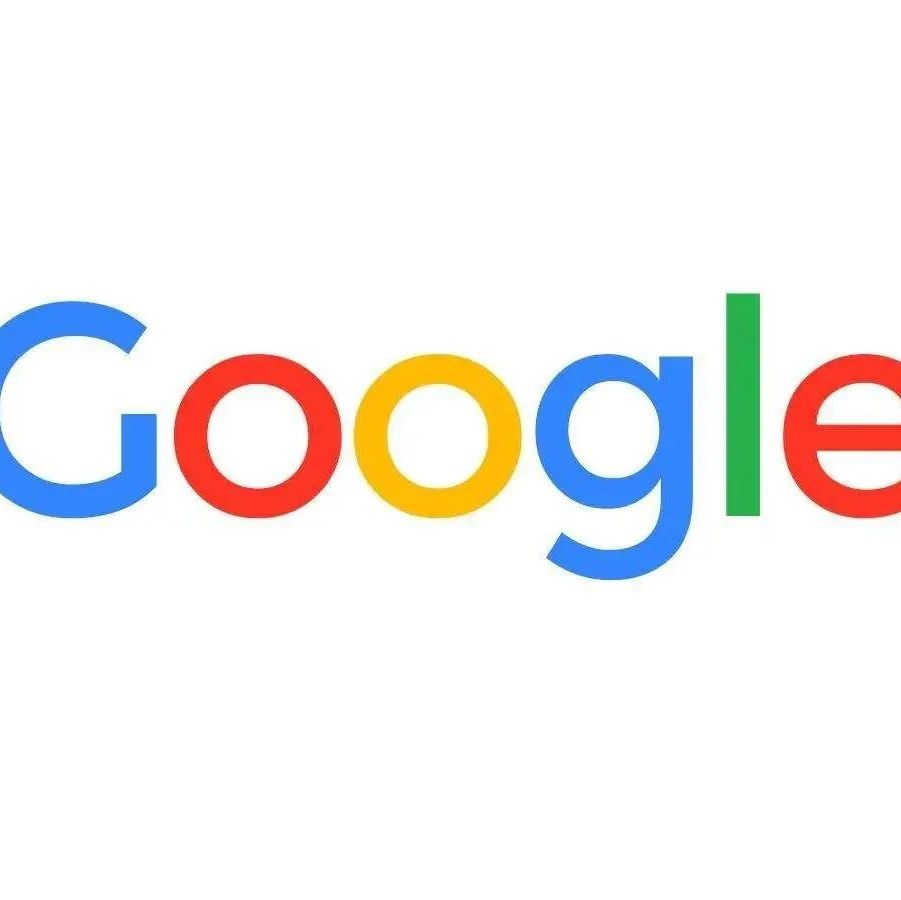监控流媒体服务器搭建流媒体服务器价格
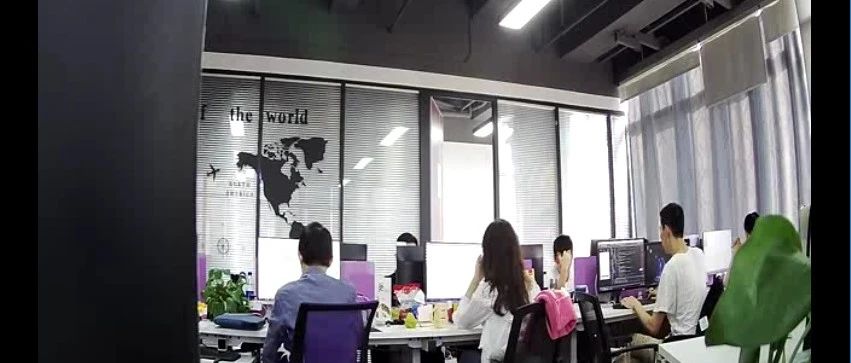
现在很流行流媒体网站,无论是视频播放,还是聊天网站,现在都是很多娱乐网站的主流。这里,我介绍的是基于FMS的流媒体网站,客户端用FLASH,这是起点最容易的搭建流媒体网站的方案,大家可以参考一下。
首先,需要一个FMS(FlashMediaserver)服务器端,在Adobe官网上有下载,目前出道3.5版本。
下载好以后,安装FMS服务器端,整个过程很简单,唯一需要注意的是设置端口,默认的访问端口是和80,如果服务器上安装了IIS提供WEB服务,那么需要将80修改为其他端口如,否则,IIS将会无法工作。如果愿意,也可以修改IIS网站的端口,如果今后想修改端口,也可以在安装目录下的conf/fms.ini中修改,FMS.INI中还可以修改很多全局属性,例如应用程序目录,这就相当于修改IIS中默认网站目录一样,默认是指向到FMS安装目录下的Applications目录的。
接下来,就是管理FMS服务器。安装好以后,在开始菜单中找到Adobe--FlashMediaServer3.5--FlashMediaAdministrationConsole控制台,这是一个FLASH的控制台,很简单。用之前安装时设置的用户和密码登录。
登录之后,会看到ViewApplication,ManageUser,ManageServer3块管理区域。
简单介绍下,viewApplication是用来管理项目的类似于IIS中的网站管理;ManageUser管理的是后台用户,在没设置的情况下,你可以看到有一个你安装时设置的用户;ManageServer是管理服务器的,你可以看到你安装时设置的服务器,也可以添加服务器,有点像SQL企业管理器中添加服务器的感觉,你可以用这个后台管理其他服务器上的FMS。
ManageUser和ManageServer到是比较少用,当然在做很系统、很大型的服务器的时候会很有用,但是对于我们只是学习就可以不用怎么管理,先看看FMS是怎么工作的吧。ViewApplication将是我们最需要管理和最需要了解的部分。
当你打开ViewApplication后,左边上面选择一个你要管理的服务器,然后,左边的管理框里是空空的,这时候在下面有一个NewInstance的下拉菜单,点一下,会出现Vod和LIve的选项,这是默认的,你可以在Applications中新建个文件夹后再点下NewInstance看看,出现了你新建的文件夹的名字,是的,Applications中建立一个文件夹,就像在IIS里建立个网站一样,你的FMS服务器上就会出现这个新建的applicationinstance了,之后,选择一个,提示输入实例名,什么是实例名呢?我一开始也不懂,于是使用了默认的_default_,后来才知道,在ApplicationInstance下的新实例就类似网站下的虚拟目录一样,例如你在Applications下建立一个文件夹Test,这就是你的一个应用服务,在Test下有可建立很多个实例,客户端用户在通过流接收视频的访问路径是类似这样:rtmp://192.168.1.100:/Test,这样是访问到Test/streams/default下的,如果你设置了该应用下的实例,那么访问该实例的路径是rtmp://192.168.1.100:/Test/testInstance,该实例内的视频文件将会被存放在Test/streams/testInstance下。
至此,FMS服务器端的部署和应用分布就差不多这样了,之后要做的事情就是写FLASH客户端。基本上来说,做一个FMS的流媒体服务器就是这样了。很容易,不过要做到很大型就需要更深入了。例如上传转换FLV、截图、数据库更新等。还有就是共享的应用也是很重要的。
可以看出其实这一套程序还是有点费时间的,如果对流媒体服务器不是很了解,搭建这样一套流媒体仍然有困难,那么有没有更便捷的流媒体服务器呢?答案是有的。我们的EasyNVR流媒体服务器就可以直接使用,不需要搭建,并且支持PC端、安卓端、iOS苹果端等主流终端的播放。
EasyNVR:rtsp可以的,或者用我们的EasyCVR平台,所有协议都支持而且功能更多
1.余额是钱包充值的虚拟货币,按照1:1的比例进行支付金额的抵扣。
2.余额无法直接购买下载,可以购买VIP、付费专栏及课程。
页面地址:http://www.youmibao.com/d/46736/13162.html
- 上一篇: 虚拟卡能被查到么?
- 下一篇: ftp站点设置电信ip地址怎么设置